
Saturs
- Kā izmantot optimizētu uzglabāšanu Mac datorā
- Kā lietot veikalu iCloud, lai atbrīvotu vietu
- Kā optimizēt uzglabāšanu Mac datorā
- Kā automātiski iztukšot miskasti uz Mac
- Kā samazināt traucējumus jūsu Mac datorā
- Instalējiet, ja jums ir OS X El Capitan problēmas un MacOS Sierra problēmas
Mēs parādīsim, kā izmantot optimizēto krātuvi, lai atbrīvotu vietu Mac datorā, kurā darbojas MacOS Sierra.
Mac datorā ir viegli palaist no vietas, jo īpaši ar mazākiem cietajiem diskdziņiem MacBook, MacBook Pro un MacBook Air. Tas ir veids, kā atbrīvot vietu Mac datorā, neuzsverot, kādus failus var droši izdzēst.
Ar jaunajiem optimizētajiem uzglabāšanas iestatījumiem ir tikpat viegli atbrīvot vietu Mac datorā, kā tas traucē to.

Kā atbrīvot vietu Mac datorā ar MacOS Sierra Storage Optimize funkciju.
Bezmaksas MacOS Sierra atjauninājumā ir jauns rīks, kas optimizē uzglabāšanu jūsu Mac datorā. Tas iekļauj
- ICloud saglabāto failu lokālo kopiju dzēšana
- Automātiski noņemtās filmas un TV pārraides
- Lielākās daļas fotoattēlu bibliotēkas saglabāšana mākonī
- Atkritumu iztukšošana automātiski
- Samazināt traucējumus, parādot failus, kurus vēlaties dzēst
Kā izmantot optimizētu uzglabāšanu Mac datorā
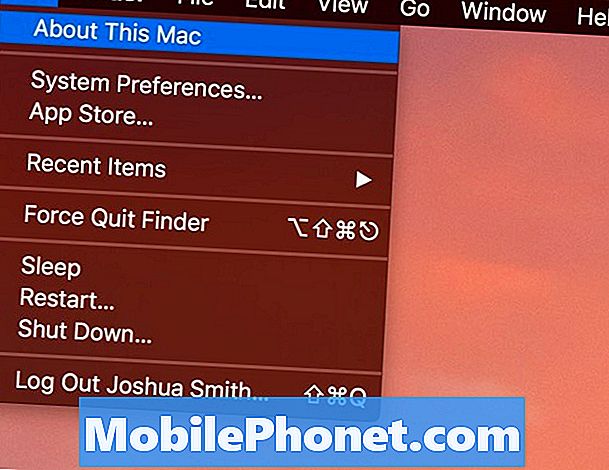
Kad Mac datorā darbojas MacOS Sierra programma, jūs saņemsiet paziņojumu par optimizētu uzglabāšanu. Varat arī to atvērt, pirms tas notiek, izmantojot tālāk norādītos norādījumus.
- Noklikšķiniet uz Apple ikonas Mac ekrāna augšējā kreisajā stūrī.
- Noklikšķiniet uz Par šo Mac.
- Loga vidū noklikšķiniet uz Storage.
- Noklikšķiniet uz Detaļas.
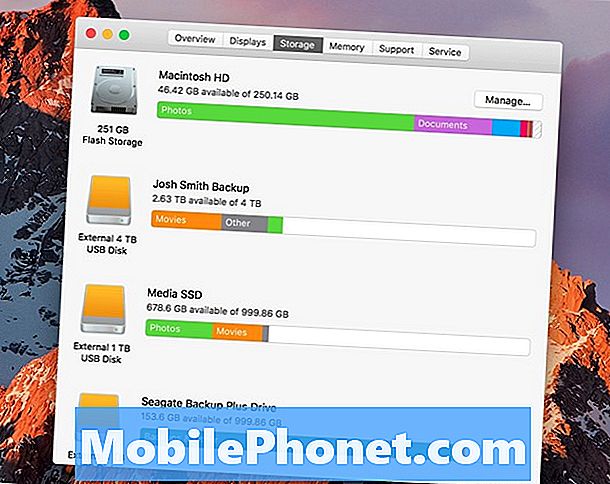
Izvēlieties Storage un pēc tam - Manage.
Tas palaiž optimizētus uzglabāšanas iestatījumus un rīkus, kurus varat izmantot, lai dažu minūšu laikā atbrīvotu vietu Mac datorā.
Kā lietot veikalu iCloud, lai atbrīvotu vietu
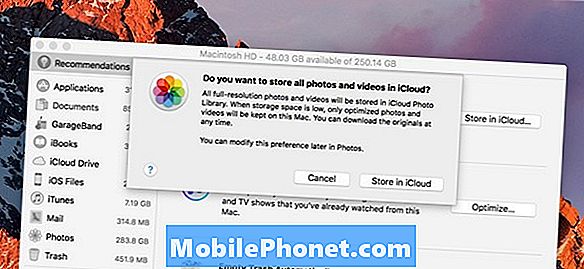
Saglabājiet failus un fotoattēlus iCloud, lai atbrīvotu vietu Mac datorā.
Jūs varat izvēlēties saglabāt visus iCloud fotoattēlus un videoklipus ar pilnu izšķirtspēju. Tas datorā atstās mazāku optimizētu versiju, un jums būs nepieciešams interneta pieslēgums, lai piekļūtu pilnās izšķirtspējas kopijai. Šis iestatījums ietver arī atbalstu darbvirsmas un dokumentu mapju sinhronizēšanai ar iCloud.
Ja vēlaties saglabāt fotoattēlus iCloud noklikšķiniet uz Saglabāt iCloud un pēc tam atkal uzglabāt iCloud.
Ja maināt savas domas, šo iestatījumu varat lietotnē Fotoattēli. Ja jūs jau fotoattēlus saglabājat iCloud Photo Library, tas, visticamāk, vairs neizmanto iCloud Storage.
Atkarībā no tā, ko esat jau ieslēdzis, šeit var redzēt nedaudz atšķirīgu ekrānu.
Kā optimizēt uzglabāšanu Mac datorā
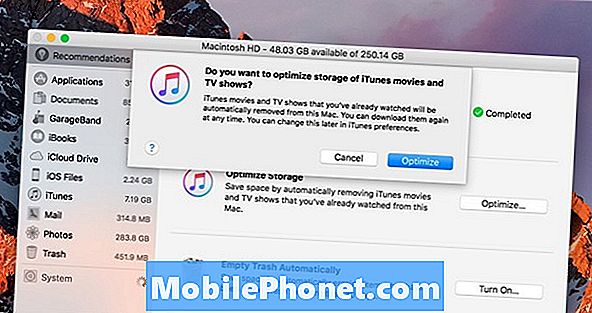
Optimizējiet uzglabāšanu MacOS Sierra, lai atbrīvotu vietu.
Tālāk varat noklikšķināt uz pogas, lai optimizētu uzglabāšanu Mac datorā. Tas īpaši attiecas uz iTunes, un tas palīdzēs dažiem lietotājiem vairāk nekā citi. Diemžēl tas nenoņems vecās lietojumprogrammu kopijas no jūsu datora, bet tas palīdzēs atbrīvot vietu citās jomās. Tas arī saglabās tikai e-pasta pielikumus no pēdējiem jūsu datora ziņojumiem.
Noklikšķiniet uz Optimizēt un pēc tam vēlreiz optimizēt un jums ir labi iet.
Kā automātiski iztukšot miskasti uz Mac
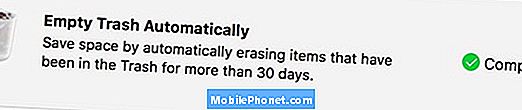
Automātiski iztukšojiet Mac miskasti, lai atbrīvotu vietu.
Izdzēšot to, kas joprojām ir jūsu Mac datorā, līdz iztukšojat miskasti. Tagad jūs varat iestatīt, lai Mac datorā automātiski iztukšotu vairāk nekā 30 dienu veco vienumu miskasti. Tas ir labs laiks, lai saglabātu izdzēstos failus.
Vienkārši noklikšķiniet uz Ieslēgt ... un Ieslēdziet vēlreiz un tas ir iestatīšana.
Kā samazināt traucējumus jūsu Mac datorā
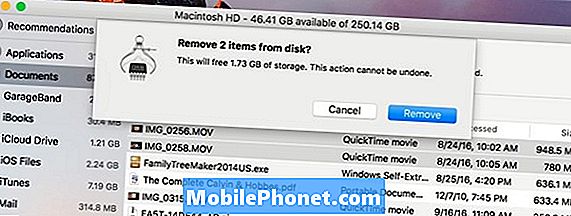
Ātri dzēsiet failus, kas jums vairs nav nepieciešami Mac.
Pēdējais veids, kā atbrīvot vietu Mac datorā, ir samazināt traucējumus. Varat noklikšķināt uz Review Files (Pārskatīt failus), un jūs varēsiet apskatīt lielus failus, lejupielādes mapi vai doties tieši uz lielāko mapju failu pārlūkprogrammu.
Šajā ekrānā jūs varat atrast failus, kas jums vairs nav nepieciešami, un nosūtiet tos uz miskasti, kur tie tiks automātiski izdzēsti 30 dienu laikā, ja ir ieslēgts šis iestatījums.
5 iemesli, lai neinstalētu MacOS Sierra un 9 iemesli, kādēļ jums vajadzētu















